Cara Mengaktifkan Vulkan di Android untuk Performa Game Maksimal
Pengantar Vulkan di Android
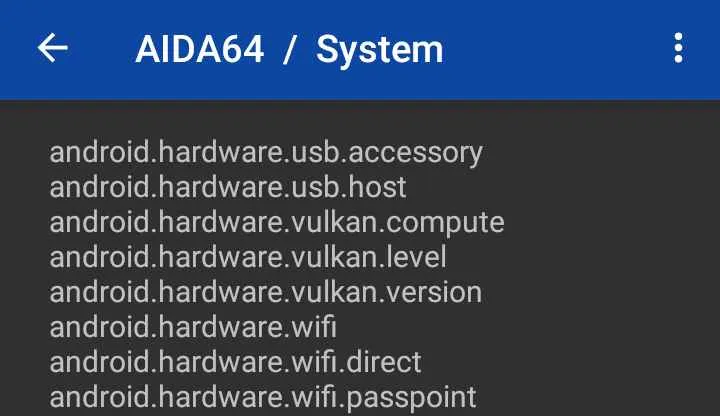
Bosan game Android kamu lemot dan nge-lag? Mungkin saatnya kamu kenal Vulkan API, teknologi grafis canggih yang bisa bikin performa game di HP-mu naik kelas! Vulkan adalah API grafis generasi terbaru yang dirancang untuk memberikan performa visual yang lebih optimal dan efisien di perangkat mobile, termasuk Android. Dengan memanfaatkan sumber daya hardware secara maksimal, Vulkan bisa menghasilkan visual yang lebih halus, frame rate yang lebih tinggi, dan pengalaman gaming yang jauh lebih smooth. Yuk, kita bahas lebih dalam!
Singkatnya, Vulkan adalah sebuah antarmuka pemrograman aplikasi (API) yang memungkinkan pengembang game untuk mengakses secara langsung hardware grafis perangkat. Ini berbeda dengan OpenGL ES yang lebih abstrak dan berlapis-lapis, sehingga Vulkan memberikan kontrol yang lebih detail dan efisiensi yang lebih tinggi.
Perbedaan Vulkan dan OpenGL ES
Vulkan dan OpenGL ES sama-sama API grafis, tapi punya perbedaan signifikan dalam arsitektur dan cara kerjanya. OpenGL ES, yang sudah lama jadi standar di Android, memiliki lapisan abstraksi yang lebih tinggi. Ini berarti pengembang tidak punya kontrol langsung terhadap hardware grafis. Vulkan, di sisi lain, menawarkan kontrol langsung yang lebih besar, memungkinkan optimasi yang lebih spesifik untuk hardware tertentu dan menghasilkan performa yang lebih baik.
Tabel Perbandingan Vulkan dan OpenGL ES
| Fitur | Vulkan | OpenGL ES | Perbedaan Kinerja |
|---|---|---|---|
| Abstraksi | Rendah, akses langsung ke hardware | Tinggi, lapisan abstraksi yang signifikan | Vulkan umumnya lebih efisien karena kontrol langsung terhadap hardware |
| Overhead CPU | Lebih rendah | Lebih tinggi | Vulkan mengurangi beban CPU, sehingga lebih banyak daya prosesor bisa dialokasikan untuk rendering grafis |
| Penggunaan Daya | Lebih hemat daya | Lebih boros daya | Penggunaan daya yang lebih efisien di Vulkan berdampak pada peningkatan masa pakai baterai |
| Multithreading | Mendukung multithreading yang lebih baik | Dukungan multithreading terbatas | Vulkan memungkinkan penggunaan multi-core CPU secara lebih efektif, meningkatkan kecepatan rendering |
Perangkat Android yang Mendukung Vulkan
Dukungan Vulkan di Android bervariasi tergantung pada chipset dan driver grafis yang digunakan. Secara umum, perangkat Android yang lebih baru dan kelas atas cenderung mendukung Vulkan. Perangkat yang menggunakan prosesor Qualcomm Snapdragon 8xx ke atas, prosesor Kirin kelas atas dari Huawei, dan Exynos dari Samsung biasanya sudah kompatibel. Namun, untuk memastikan apakah perangkat Android kamu mendukung Vulkan, kamu bisa mengecek spesifikasi perangkat atau mencari informasi di situs web produsen chipset.
Sebagai contoh, seri flagship dari Samsung seperti Galaxy S21 dan Galaxy S22, serta berbagai perangkat gaming dari Asus ROG Phone, dipastikan mendukung Vulkan. Namun, perangkat Android entry-level atau yang lebih lama mungkin tidak memiliki dukungan Vulkan.
Memeriksa Dukungan Vulkan pada Perangkat
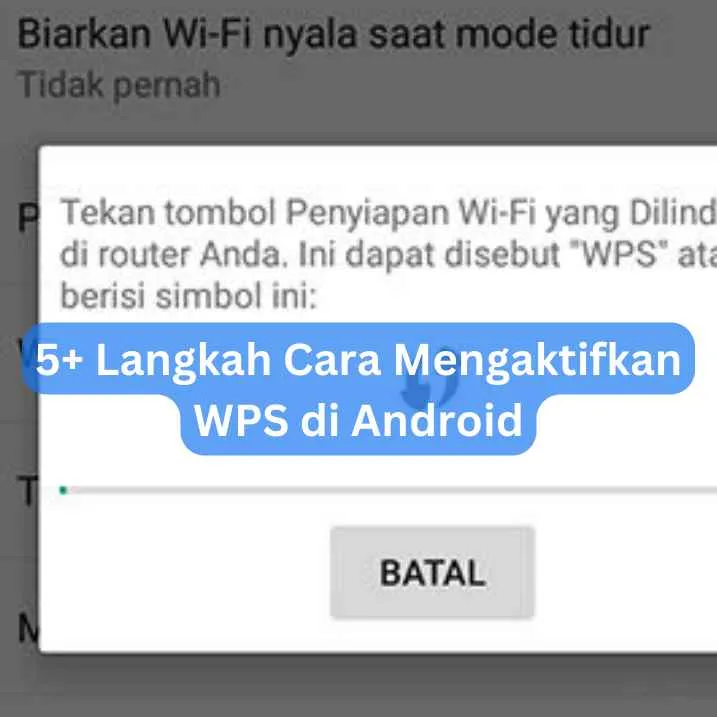
Sebelum berlomba-lomba mengaktifkan Vulkan dan menikmati grafis ciamik di game Android kesayangan, pastikan dulu perangkatmu mendukungnya. Soalnya, nggak semua HP Android bisa menjalankan API Vulkan. Percuma dong udah semangat-semangat, eh malah gagal total. Makanya, ikuti langkah-langkah di bawah ini untuk memastikan perangkatmu siap tempur!
Mengecek dukungan Vulkan sebenarnya cukup mudah. Kamu nggak perlu aplikasi khusus atau keahlian coding tingkat dewa. Yang dibutuhkan cuma sedikit ketelitian dan sedikit eksplorasi di menu pengaturan perangkat. Dengan memastikan dukungan Vulkan, kamu bisa menghindari kekecewaan dan langsung menikmati pengalaman gaming yang lebih optimal.
Cara Memeriksa Dukungan Vulkan API
Berikut langkah-langkah praktis untuk memeriksa apakah perangkat Androidmu mendukung Vulkan API. Langkah-langkah ini berlaku untuk sebagian besar perangkat Android, tapi mungkin ada sedikit perbedaan antar-brand atau versi Android. Jangan khawatir, intinya tetap sama kok!
- Langkah 1: Buka menu “Tentang Ponsel”. Biasanya, menu ini bisa diakses melalui Pengaturan > Tentang Ponsel. Lokasinya mungkin sedikit berbeda tergantung merk dan versi Android.
- Langkah 2: Cari informasi “Versi Android” atau sejenisnya. Di sini, biasanya akan tercantum detail spesifikasi perangkat keras dan lunak, termasuk informasi tentang dukungan API.
- Langkah 3: Cari informasi tentang “Vulkan”. Beberapa perangkat mungkin secara eksplisit mencantumkan dukungan Vulkan di bagian ini. Kalau ada tulisan “Vulkan supported” atau sejenisnya, selamat! Perangkatmu mendukung Vulkan.
- Langkah 4: Jika tidak ada informasi Vulkan, coba cari informasi GPU (Graphics Processing Unit). Keberadaan GPU tertentu seringkali mengindikasikan dukungan Vulkan. Contohnya, GPU seperti Adreno, Mali, atau PowerVR umumnya mendukung Vulkan. Cari informasi model GPU di menu “Tentang Ponsel” atau aplikasi informasi sistem lainnya.
- Langkah 5: Gunakan aplikasi informasi sistem. Jika masih bingung, unduh aplikasi informasi sistem dari Google Play Store. Aplikasi ini biasanya menampilkan detail spesifikasi perangkat keras, termasuk dukungan API seperti Vulkan. Contohnya, aplikasi seperti CPU-Z atau AIDA64.
Contoh Output Pengecekan Dukungan Vulkan
Berikut beberapa contoh output yang mungkin kamu temukan saat mengecek dukungan Vulkan pada berbagai perangkat Android. Ingat, ini hanya contoh, dan output sebenarnya bisa sedikit berbeda.
| Perangkat | Output Pengecekan | Dukungan Vulkan |
|---|---|---|
| Samsung Galaxy S23 Ultra | Vulkan supported: Yes | Ya |
| Xiaomi Redmi Note 11 | GPU: Adreno 619 | Ya (Adreno 619 umumnya mendukung Vulkan) |
| Google Pixel 6a | Vulkan Version: 1.3 | Ya |
| Perangkat Lama (Contoh: Samsung Galaxy S5) | Tidak ada informasi Vulkan di menu Tentang Ponsel | Mungkin Tidak |
Apabila Perangkat Tidak Mendukung Vulkan
Jika setelah melakukan pengecekan ternyata perangkatmu tidak mendukung Vulkan, jangan berkecil hati! Banyak game Android yang masih bisa berjalan dengan lancar tanpa Vulkan. Kamu tetap bisa menikmati game-game favoritmu, meskipun mungkin dengan grafis yang sedikit kurang optimal dibandingkan jika menggunakan Vulkan.
Sebagai alternatif, kamu bisa mencoba menurunkan pengaturan grafis di dalam game. Ini bisa membantu meningkatkan performa dan stabilitas game di perangkat yang tidak mendukung Vulkan. Jangan lupa juga untuk selalu memperbarui sistem operasi Android ke versi terbaru, karena pembaruan terkadang bisa menambahkan dukungan untuk API baru, termasuk Vulkan.
Mengaktifkan Vulkan di Aplikasi Game

Vulkan, API grafis modern untuk Android, menawarkan performa yang jauh lebih optimal dibandingkan OpenGL ES. Tapi, bagaimana caranya game Android bisa memanfaatkan kekuatan Vulkan ini? Jawabannya terletak pada bagaimana pengembang mengintegrasikan API ini ke dalam engine game mereka. Prosesnya memang memerlukan pemahaman teknis, namun hasilnya berupa peningkatan visual dan performa yang signifikan.
Proses integrasi Vulkan ini bergantung pada engine game yang digunakan, namun ada beberapa alur kerja umum yang bisa diadaptasi. Kemampuan untuk mengontrol grafis secara detail dan memaksimalkan hardware menjadi kunci utama penggunaan Vulkan.
Integrasi Vulkan di Unity
Bagi pengembang yang menggunakan Unity, mengaktifkan Vulkan relatif mudah, walaupun memerlukan beberapa langkah konfigurasi. Berikut gambaran umum prosesnya:
- Pilih Platform Android: Pastikan platform target di Unity Editor telah diset ke Android.
- Konfigurasi Player Settings: Buka menu “Edit” > “Project Settings” > “Player”. Pada tab “Android”, cari opsi “Graphics APIs”.
- Aktifkan Vulkan: Di dalam opsi “Graphics APIs”, tambahkan “Vulkan” ke daftar API yang diaktifkan. Pastikan Vulkan berada di urutan teratas untuk diprioritaskan.
- Testing dan Optimasi: Setelah build game selesai, uji coba pada perangkat Android yang mendukung Vulkan. Lakukan optimasi lebih lanjut jika diperlukan untuk mencapai performa optimal. Perhatikan penggunaan memori dan frame rate.
Dengan langkah-langkah ini, Unity akan memprioritaskan penggunaan Vulkan selama runtime, menghasilkan peningkatan performa yang signifikan, khususnya pada perangkat dengan GPU yang mendukung Vulkan.
Integrasi Vulkan di Unreal Engine
Unreal Engine juga mendukung Vulkan, namun proses integrasinya sedikit berbeda dibandingkan Unity. Perbedaannya terletak pada pengaturan yang lebih detail dan fleksibel.
- Pengaturan Project: Di Unreal Editor, buka “Project Settings” > “Platforms” > “Android”.
- Pilih Vulkan: Cari opsi pengaturan grafis dan pilih Vulkan sebagai API rendering utama. Ini mungkin memerlukan pengaturan tambahan pada bagian “Rendering Settings”.
- Pengujian dan Profiling: Setelah game di-build dan dijalankan di perangkat Android, lakukan pengujian menyeluruh dan profiling untuk mengidentifikasi area yang dapat dioptimalkan lebih lanjut. Unreal Engine menyediakan tools profiling yang powerful untuk membantu proses ini.
- Shader Compilation: Perhatikan proses kompilasi shader. Shader yang dioptimalkan untuk Vulkan akan memberikan performa yang lebih baik. Unreal Engine menyediakan fitur untuk mengelola dan mengoptimalkan shader.
Proses ini memerlukan pemahaman yang lebih mendalam tentang pengaturan rendering di Unreal Engine. Namun, hasilnya adalah kendali yang lebih besar atas performa grafis dan kualitas visual game.
Perbedaan Performa dengan dan tanpa Vulkan
Perbedaan performa antara game yang menggunakan Vulkan dan yang tidak, bisa sangat signifikan. Pada game yang kompleks secara grafis, peningkatan frame rate bisa mencapai 20-50% atau bahkan lebih. Ini bergantung pada perangkat keras yang digunakan, kompleksitas game, dan optimasi yang dilakukan. Penggunaan Vulkan juga dapat menghasilkan visual yang lebih detail dan halus, dengan efek pencahayaan dan bayangan yang lebih realistis. Sebagai contoh, game racing dengan banyak partikel dan efek visual akan merasakan peningkatan performa yang paling signifikan.
Pengaturan Perangkat Terkait Vulkan

Nah, setelah berhasil mengaktifkan Vulkan di Android, perjalananmu belum berakhir! Performa Vulkan yang optimal nggak cuma bergantung pada aktivasi, tapi juga pengaturan perangkatmu. Seberapa smooth game-mu berjalan, bahkan bisa dipengaruhi oleh hal-hal kecil yang mungkin kamu lewatkan. Jadi, mari kita bahas pengaturan-pengaturan krusial yang bisa bikin pengalaman gaming Vulkan-mu next level!
Pengaturan yang Mempengaruhi Performa Vulkan
Beberapa pengaturan di perangkat Androidmu bisa jadi bottleneck performa Vulkan. Misalnya, resolusi layar, kualitas grafis, dan pengaturan daya. Masing-masing punya pengaruh signifikan terhadap frame rate dan kualitas visual game. Mengoptimalkannya berarti menemukan keseimbangan antara visual yang memukau dan performa yang lancar. Jangan sampai grafisnya bagus banget tapi lag terus!
Mengoptimalkan Pengaturan Perangkat untuk Vulkan
Langkah-langkah mengoptimalkan perangkat untuk Vulkan cukup sederhana, kok. Yang terpenting adalah memahami bagaimana setiap pengaturan berdampak pada performa. Biasanya, kamu bisa mengakses pengaturan grafis di dalam game itu sendiri, atau melalui menu pengaturan perangkat. Berikut beberapa tips yang bisa kamu coba.
- Atur Resolusi Layar: Resolusi yang lebih rendah (misalnya, 720p) akan mengurangi beban pemrosesan grafis, menghasilkan frame rate yang lebih tinggi, terutama pada perangkat yang kurang bertenaga. Resolusi yang lebih tinggi (1080p atau lebih) akan memberikan visual yang lebih tajam, tapi bisa menurunkan frame rate.
- Sesuaikan Kualitas Grafis: Game biasanya menawarkan beberapa preset kualitas grafis, mulai dari rendah hingga tinggi. Pilih pengaturan yang sesuai dengan kemampuan perangkatmu. Pengaturan rendah akan mengurangi detail visual, tapi meningkatkan performa. Pengaturan tinggi akan menghasilkan visual yang lebih detail, tapi bisa menurunkan frame rate.
- Atur Tingkat Detail: Beberapa game memungkinkan kamu untuk mengatur detail individual, seperti kualitas bayangan, tekstur, dan efek partikel. Mengurangi detail ini dapat meningkatkan performa secara signifikan.
- Tutup Aplikasi yang Tidak Digunakan: Menjalankan banyak aplikasi di latar belakang dapat menghabiskan sumber daya sistem, termasuk RAM dan CPU, yang pada akhirnya berdampak pada performa game.
- Aktifkan Mode Performa Tinggi (Jika Tersedia): Beberapa perangkat menawarkan mode performa tinggi yang mengoptimalkan penggunaan sumber daya untuk game. Aktifkan mode ini untuk mendapatkan performa terbaik.
Contoh Pengaturan Rekomendasi
Pengaturan ideal tentu berbeda-beda tergantung spesifikasi perangkat. Namun, berikut beberapa contoh pengaturan yang bisa kamu jadikan acuan.
| Jenis Perangkat | Resolusi | Kualitas Grafis | Pengaturan Tambahan |
|---|---|---|---|
| Smartphone low-end (RAM 2GB, Prosesor kelas bawah) | 720p | Rendah | Matikan efek visual tambahan, seperti bayangan dan partikel. |
| Smartphone mid-range (RAM 4GB, Prosesor kelas menengah) | 1080p | Sedang | Sesuaikan detail bayangan dan tekstur sesuai kebutuhan. |
| Smartphone high-end (RAM 8GB atau lebih, Prosesor kelas atas) | 1440p atau lebih tinggi | Tinggi | Eksplorasi pengaturan detail maksimal, tetapi pantau frame rate. |
Pastikan untuk selalu memantau frame rate dan suhu perangkat saat bereksperimen dengan pengaturan. Jika perangkatmu terlalu panas atau frame rate terlalu rendah, turunkan beberapa pengaturan.
Dampak Pengaturan Grafis pada Performa Game
Pengaturan grafis memiliki hubungan langsung dengan performa game. Semakin tinggi kualitas grafis yang dipilih, semakin banyak sumber daya yang dibutuhkan oleh perangkat untuk memprosesnya. Ini dapat menyebabkan penurunan frame rate, lag, atau bahkan stuttering. Sebaliknya, pengaturan grafis yang lebih rendah akan mengurangi beban pemrosesan, sehingga menghasilkan performa yang lebih lancar. Temukan titik keseimbangan yang pas antara visual dan performa untuk pengalaman bermain game yang optimal.
Pemecahan Masalah Umum Vulkan

Nah, setelah berhasil mengaktifkan Vulkan di Android, kamu mungkin bakal ngalamin beberapa kendala. Tenang, bukan cuma kamu yang mengalami hal ini! Banyak pengguna yang juga menemukan beberapa masalah saat menggunakan API grafis ini. Artikel ini akan membahas beberapa masalah umum yang sering muncul, beserta solusinya, agar pengalaman gaming atau penggunaan aplikasi yang memanfaatkan Vulkan makin lancar jaya.
Jangan sampai masalah teknis bikin kamu kapok pakai Vulkan, ya! Dengan memahami dan mengatasi masalah-masalah ini, kamu bisa menikmati performa grafis yang lebih optimal di perangkat Android kesayanganmu.
Masalah Umum dan Kode Error Vulkan
Beberapa masalah umum yang mungkin kamu temui saat menggunakan Vulkan di Android antara lain adalah crash aplikasi, performa yang buruk, atau bahkan aplikasi yang menolak untuk berjalan sama sekali. Masalah ini seringkali diiringi dengan kode error tertentu yang bisa membantu dalam proses diagnosa. Berikut beberapa kode error Vulkan yang umum dan artinya:
- VK_ERROR_OUT_OF_HOST_MEMORY: Artinya, perangkat Androidmu kehabisan memori RAM di sisi prosesor. Ini bisa terjadi jika aplikasi yang menggunakan Vulkan terlalu berat untuk perangkatmu atau ada aplikasi lain yang juga membutuhkan banyak RAM.
- VK_ERROR_OUT_OF_DEVICE_MEMORY: Mirip dengan yang di atas, tapi ini menunjukkan kehabisan memori di sisi GPU (prosesor grafis). Aplikasi yang grafisnya berat atau driver yang bermasalah bisa menyebabkan error ini.
- VK_ERROR_INITIALIZATION_FAILED: Error ini menandakan adanya kegagalan dalam proses inisialisasi Vulkan. Penyebabnya bisa beragam, mulai dari driver yang tidak kompatibel hingga konfigurasi perangkat yang bermasalah.
- VK_ERROR_DEVICE_LOST: Artinya, koneksi ke perangkat grafis terputus. Ini bisa disebabkan oleh overheating (perangkat terlalu panas), masalah driver, atau bahkan kerusakan hardware.
Langkah-Langkah Pemecahan Masalah
Berikut beberapa langkah yang bisa kamu coba untuk mengatasi masalah Vulkan di Android:
- Restart Perangkat: Langkah paling sederhana dan seringkali efektif. Restart perangkat bisa membersihkan memori dan menyelesaikan masalah sementara.
- Perbarui Driver Grafis: Pastikan driver grafis perangkatmu sudah versi terbaru. Driver yang usang seringkali menjadi penyebab masalah kompatibilitas.
- Tutup Aplikasi yang Tidak Digunakan: Bebaskan RAM dengan menutup aplikasi yang tidak sedang digunakan. Ini akan memberikan lebih banyak ruang bagi aplikasi yang menggunakan Vulkan.
- Bersihkan Cache dan Data Aplikasi: Cache dan data aplikasi yang menumpuk bisa mengganggu kinerja. Cobalah untuk membersihkan cache dan data aplikasi yang bermasalah.
- Pastikan Suhu Perangkat Normal: Overheating bisa menyebabkan masalah pada kinerja grafis. Biarkan perangkatmu dingin sebelum menggunakan aplikasi yang berat.
- Instal Ulang Aplikasi: Jika masalah masih berlanjut, coba instal ulang aplikasi yang bermasalah. Ini bisa memperbaiki file yang rusak.
- Update Sistem Operasi: Sistem operasi yang sudah usang mungkin tidak kompatibel dengan Vulkan. Pastikan sistem operasi Androidmu sudah versi terbaru.
Contoh Kasus dan Solusi
Misalnya, kamu mengalami crash aplikasi game saat menggunakan Vulkan. Setelah mencoba beberapa langkah di atas, ternyata masalahnya terletak pada driver grafis yang usang. Dengan mengupdate driver grafis ke versi terbaru, masalah crash aplikasi tersebut berhasil diatasi.
Contoh lain, aplikasi menunjukkan error VK_ERROR_OUT_OF_DEVICE_MEMORY. Setelah menutup beberapa aplikasi latar belakang dan membersihkan cache, aplikasi tersebut bisa berjalan dengan lancar. Ini menunjukan pentingnya manajemen memori untuk optimasi Vulkan.
Ringkasan Penutup

Mengaktifkan Vulkan di Android bisa jadi kunci untuk meningkatkan performa game dan menikmati visual yang lebih memukau. Dengan mengikuti langkah-langkah di atas, kamu bisa merasakan perbedaan signifikan dalam pengalaman bermain game. Jangan ragu untuk bereksperimen dengan pengaturan perangkat untuk menemukan konfigurasi optimal yang sesuai dengan perangkatmu. Selamat bermain game dengan performa maksimal!


What's Your Reaction?
-
0
 Like
Like -
0
 Dislike
Dislike -
0
 Funny
Funny -
0
 Angry
Angry -
0
 Sad
Sad -
0
 Wow
Wow

